-
Quelques brins
Este tutorial é da autoria de FelineC31.
Obrigado por me autorizar a traduzir este tutorial.
Nota da Autora :
É proibido copiar, distribuir no web , de o modificar, mudar o nome, propor em grupos, retirar o watermark ou alterar os tubes fornecidos, oferecer em blog/forum.
Os tubes são oferecidos para uso pessoal, para os utilizar nos vossos tutoriais e junta-los ao material, tem que ter a autorização dos respectivos autores.
Segundo a versão PSP utilizada, as cores, pode obter resultados diferentes, modifique a : opacity , blend mode das layers.
Quelques Brins
Tutorial original : Aqui
Ma version:

As minhas traduções são protegidas por:
Mes traductions protégés par:
Plugins :
AP Innovation: Lines SilverLining
User defined Filter/ Emboss 3
Material: Aqui
Colocar a texture Hachure Masse moyenne na pasta textures do seu PSP
As minhas cores são ligeiramente diferentes do original
Carregue a paleta das cores originais que se encontra no material.
Tutorial:
1/
Abrir/carregar o alpha channel: quelques brins
Duplicate, fechear o original, continuar sobre a copia.
2/
Abrir o tube misted_muguet__tubed_by_thafs
Selections, select all
Edit/ Copy/paste into selection
Remover a seleção
Adjut/ blur, radial blur:

Layers merge all (flaten)
Adjust, blur, gaussien blur, radius a 25
3/
Effects, image effects, seamless tillimg, settigs: default
Duplicate.
4/
Activar a layer merged (fundo)
Effects, plugins:
Ap Innovation, Lines, Silver lining ,Breaks:

5/
Activar a layer do topo das camadas
Abrir o mask Narah Mask 1338
Layers, new mask layer, from image:

Layers, Merge group
Effects, User defined filter , Emboss 3

Effects, 3D effects, drop shadow, 1/1/70/1 cor 3
Effects, image effects, seamless tilling :

Adjust, sharpness, sharpen
Activar a Pick tool K (clique K do seu teclado)
colocar em Position: X 165/ Y 0
(Clique M para remover a seleção da pick tool)
6/
Activar a layer merged (fundo)
Abrir o tube de thafs
Copy/paste as a new layer
Image, Resize a 90% all layers desmarcados
posicionar à esquerda como no exemplo final
Adjust, sharpness, sharpen.
7/
Layers, merge visibles
Selections, load a selection from alpha channel, carregar a selection 1
Promote selection to layer
Adjust, blur, gaussien blur , radius a 25
Effects, texture effects, texture
seleccionar e aplicar a texture: Hachure Masse moyenne, com estes dados:

8/
Juntar uma nova layer
Preenche de branco
Selection, modify, contract de 5
Delete
Selection, modify, contract de 5
Preencher de branco
Selection, modify, contract de 2
Delete
Remover a seleção
Effects 3D effects, drop shadow 5/5/50/10 cor 3
Layers, Merge down.
9/
Abrir o mask Narah_mask_0878
Activar o seu trabalho e juntar uma nova layer
Preencher de cor branca
Layers, new mask layer, from image:

Layers, Merge group
Layers, propreties, Blend mode Overlay , opacity 70
Plugins: Ap innovation, lines Silver lining, Dotty Grid:

Arrange, move down
10/
Activar a layer do topo das camadas
Abrir le tube texte muguet
Edit/Copy /paste as a new layer
Activar a Pick tool K
colocar em Position: X 480, Y 220
11/
Abrir o tube principal (neste caso mulher)
Edit/Copy/paste as a new layer
Image , resize a 18 % all layers desmarcado
Posicionar como no exemplo final
Layers, duplicate
Image, mirror, mirror horizontal
Layers, Merge down
3D Effects, drop shadow 5/5/40/20 cor 3
12/
Selection, load a selection from alpha channel, selection 2
Activar a layer: promoted selection (ponto 7)
Plugin: Ap Innovation lines Silver Lining :

13/
Juntar uma nova layer
3D Effects, cutout:

Remover a seleção
Layers, merge down.
14/
Activar a layer do topo das camadas ( Raster 3)
Abrir/carregar o PSPimage de Adicted2grafix
Escolha o tube/a layer que lhe convém (na versão original: layer n°6)
Edit/Copy /paste as a new layer
Activar a Pick tool K
colocar em Position: X 475, Y 43
15/
Layers, Duplicate
Image, mirror vertical (ou flip??)
Layers, merge down
3D effects, Drop shadow 5/ 5/ 30 /5 cor 3
16/
Abrir/Carregar o tube decorativo borboletas (deco papillons)
Edit/Copy/paste as a new layer
Activar a Pick tool K
colocar em Position: X 506 Y 120
3D Effect drop shadow , 1/1/50/ 10 preto
17/
Abrir/carregar o tube principal (de Mina@.sposa.25.8 ou o seu )
Edit/Copy /paste as a new layer
Image resize a 70% all layers desmarcado
Activar a Pick tool K
colocar em Position: X 57 / Y 16
Adjust, Sharpness, sharpen
Duplicate
18/
Activar a layer raster 5
Adjust, Blur, gaussien blur , radius a 10
Blend mode, Multiply, opacity 60.
19/
Image, Add borders , symmetric marcado:
1 px cor 1
2 cor 2
1 px cor 1
Edit /Copy
20/
Image, Add borders , symmetric marcado:
15 px de branco
1 px cor 1
2 px de branco
1 px cor 2
Selections, Select all, modify, contract de 23
Selection, invert
3D Effects, bouttonize cor 2:

Select all
21/
Image, Add borders , symmetric marcado:
35 px de branco
Selection, invert
Edit/paste into selection
(imagem em memoria desde o ponto 19)
Adjust, Blur, gaussien blur radius a 10
Adjust, Add/Remove Noise, Add noise: Gaussien a 15 :
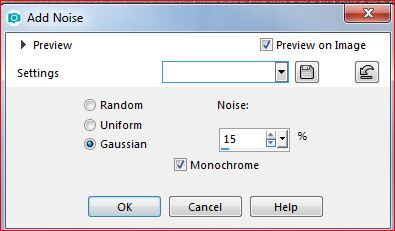
3D Effects , bouttonize , em memoria, mudar para cor 1

Remover a seleção.
22/
Abrir/carregar o tube 3Diamond
Edit/ Copy/paste as a new layer
Activar a Pick tool K
Colocar a Position: X 12 , Y 58
23/
Layers, Duplicate
Image, Mirror, Mirror horizontal
Image , Flip, Flip vertical
layers, Merge down
3D effects, Drop shadow 5/5/30/5 preto
24/
Assinar o seu trabalho
Terminar com um bordo de 2 px cor 2
Resize width a 900 pixels
Salve em Jpeg
Obrigado por ter seguido esta tradução, pode enviar o seu trabalho: contacto
Inédits de ma conscience



























